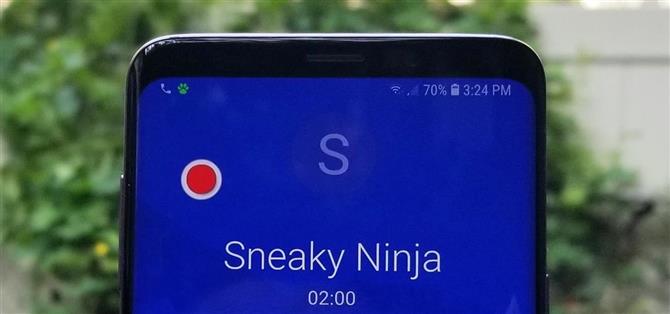De nombreuses applications prétendent enregistrer des appels téléphoniques sur Android, mais très peu livrent. Il y a tout simplement trop d’appareils différents sur le marché pour qu’une seule application puisse les prendre en charge, ou du moins, semble-t-il.
L’équipe de développement de Boldbeast Software a peut-être finalement résolu ce problème avec une application d’enregistrement d’appel hautement personnalisable pouvant être configurée pour fonctionner sur presque tous les téléphones Android. Cela peut sembler un peu compliqué, mais pour la plupart des téléphones, la configuration est aussi simple que cela puisse paraître – en plus, dans la plupart des cas, il n’exige même pas la racine.
- Ne manquez pas: Extrait Sauvegardez tous vos messages texte sur Android
Avertissement
Avant de commencer à enregistrer des appels, vous devez d’abord vérifier s’il est légal dans votre état. Bien que la loi fédérale autorise l’enregistrement d’appels téléphoniques et de conversations en personne avec le consentement d’au moins une des parties (par exemple, vous), ces lois peuvent varier d’un État à l’autre. La Californie, par exemple, a une loi sur le consentement des deux parties, ce qui signifie que vous devez obtenir l’autorisation de l’autre personne avant de pouvoir commencer à enregistrer.
Étape 1: Installez Boldbeast Call Recorder
L’application Boldbeast Call Recorder est dotée de la fonctionnalité d’enregistrement d’appels sur la plupart des appareils Android. Elle est disponible gratuitement sur le Google Play Store. Recherchez l’application par son nom ou installez-la directement à la page d’installation au lien suivant.
- Installez gratuitement Boldbeast Call Recorder à partir du Google Play Store

Étape 2: Vérifiez si votre périphérique est pris en charge sans racine
Pour la majorité des téléphones, Boldbeast Call Recorder simule une connexion Bluetooth pour enregistrer de l’audio. Cela signifie que vous n’avez pas besoin d’être enraciné pour utiliser l’application dans la plupart des cas – en fait, tout ce que vous avez à faire est d’ouvrir l’application et d’accepter les termes du contrat de licence.
Si votre téléphone figure dans la liste ci-dessous, cela signifie que vous pouvez continuer, passez à l’étape 4 pour voir comment enregistrer des appels. Sinon, si votre appareil ne figure pas dans cette liste, vous devrez probablement vous connecter à votre racine pour enregistrer les appels. Assurez-vous donc de lire les instructions de l’étape 3. Le téléphone est vieux de plus de deux ans ou n’est pas vendu aux États-Unis. , qui ne sont pas listés ci-dessous et peuvent ou ne peuvent pas fonctionner sans racine.
- HTC U12
- HTC U11
- HTC 10
- Huawei P20 (toutes les variantes)
- Huawei P10 (toutes les variantes)
- Huawei P9 (toutes les variantes)
- Huawei P8 (toutes les variantes)
- Huawei Honor (la plupart des modèles de la vue 10 et ci-dessous)
- Huawei Ascend Mate 7
- LG G6 (toutes les variantes)
- LG G5 (toutes les variantes)
- LG G4 (toutes les variantes)
- LG G3 (toutes les variantes)
- LG V30
- LG V20
- LG V10
- Moto G (toutes les générations)
- Moto E (toutes les générations)
- Moto X (2e génération)
- Moto X Play
- Droid Turbo XT1254
- Nokia 8
- Nokia 7 (toutes les variantes)
- Nokia 6.1
- Nokia 6
- Nokia 5
- Nokia 3
- Nokia 2
- Nokia 1
- OnePlus 6
- OnePlus 5T
- OnePlus 5
- OnePlus 3T
- OnePlus 3
- Samsung Galaxy S9 / S9 + (toutes les variantes)
- Samsung Galaxy S8 / S8 + (toutes les variantes)
- Samsung Galaxy S7 / S7 Edge (toutes les variantes)
- Samsung Galaxy Note 9 (toutes les variantes)
- Samsung Galaxy Note 8 (toutes les variantes)
- Samsung Galaxy A9, A8, A7
- Samsung Galaxy J7, J5
- Sony Xperia XZ1 G8341, G8342
- Sony Xperia XZ1 Compact G8441, G8442
- Sony Xperia XZ F8332
- Sony Xperia X F8131
- Sony Xperia Z5 Premium E6853, E6833, E6883
- Sony Xperia Z5 Compact E5803, E5823
- Sony Xperia Z4 (Z3 +) double E6553, E6533
- Sony Xperia Z3 D6603, D6633, D6643, D6653, D6683, D6616
- Xiaomi (la plupart des appareils)
- Xolo (la plupart des appareils)
- ZTE (la plupart des appareils)
Étape 3: configuration de Boldbeast (téléphones avec enracinement sans prise en charge native)
Si vous ne trouvez pas votre appareil dans la liste ci-dessus, vous devrez probablement être enraciné pour utiliser Boldbeast Call Recorder. Si tel est le cas, cliquez sur « Paramètres » dans l’écran principal de l’application, puis sélectionnez « Paramètres d’appel » sur la page suivante. Choisissez « Résoudre les problèmes d’enregistrement » une fois dans la page « Paramètres d’appel ».



Ensuite, appuyez sur l’entrée « Activer les options rootées », puis appuyez sur « Activer » sur l’invite de confirmation qui apparaît. Maintenant, Boldbeast Call Recorder demandera un accès superutilisateur, appuyez donc sur « Accorder » dans la fenêtre contextuelle pour activer les options de racine dans l’application.



À ce stade, vous devrez revenir au menu de paramètres principal pour régler quelques options. Cependant, avec l’abondance des appareils Android d’une multitude de fabricants, il n’existe aucune configuration universelle disponible qui puisse s’appliquer à tous. Cela dit, vous pouvez trouver les paramètres spécifiques de votre Android sur la page du forum des développeurs consacrée à ce sujet. À partir de là, il suffit de rechercher le fil de discussion relatif à votre appareil pour afficher des instructions supplémentaires.
Étape 4: Enregistrer les appels
Avec tout configuré, enregistrer des appels téléphoniques est incroyablement facile. Pour commencer, passez simplement un appel en utilisant votre application de téléphone ou de numéroteur habituelle. À ce moment, vous remarquerez un petit bouton « Enregistrer » dans le coin supérieur gauche de votre écran. Pour enregistrer l’appel téléphonique, appuyez simplement sur ce bouton et les deux côtés de l’appel téléphonique seront capturés avec une qualité cristalline.


Lorsque vous avez terminé d’enregistrer l’appel, raccrochez simplement le téléphone ou appuyez à nouveau sur le bouton flottant «Enregistrer».
Étape 5: Accéder aux enregistrements
À l’avenir, si vous souhaitez écouter des enregistrements d’appels, ouvrez simplement l’application Boldbeast Call Recorder, puis cliquez sur « Liste des appels » sur la page principale pour afficher vos enregistrements. À partir de là, appuyez sur n’importe quel enregistrement de la page suivante, sélectionnez « Lire » dans l’invite de menu qui apparaît, puis appuyez sur le bouton de lecture dans le coin inférieur droit pour l’écouter.
Comme le montrent les captures d’écran ci-dessous, il existe de nombreuses options auxquelles vous pouvez accéder, en plus de « Lecture », telles que « Supprimer » pour effacer un enregistrement et libérer de l’espace, « Renommer », qui facilite le tri et le contexte, etc. . Il est à noter que si vous souhaitez obtenir une copie papier d’un enregistrement, vous trouverez les fichiers MP3 ou MP4 stockés dans le dossier com.boldbeast.recorder sur la carte SD ou le stockage interne de votre appareil.



Quelle méthode a fonctionné pour votre appareil? La solution de contournement Bluetooth de base ou les réglages de paramètres racine? Faites-nous savoir dans la section commentaire ci-dessous.